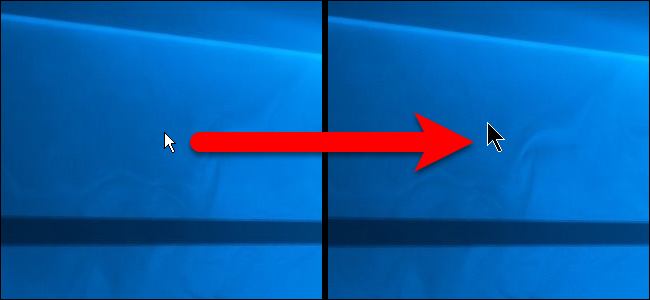
“Onde diabos está meu ponteiro do mouse?” Se você já se fez essa pergunta muitas vezes, pode alterar o tamanho e a cor do ponteiro do mouse para torná-lo mais fácil de localizar na tela.
Você pode usar as configurações do PC ou o Painel de controle para alterar o tamanho e a cor do ponteiro do mouse e mostraremos as duas maneiras. O método de Configurações do PC pode ser usado no Windows 10 e 8, e o método do Painel de Controle pode ser usado no Windows 10, 8 e 7.
Usando as configurações do PC no Windows 8 e 10
Abra as Configurações do PC clicando no ícone Configurações no menu Iniciar. Você também pode digitar “configurações” na caixa Pesquisar do menu Iniciar.
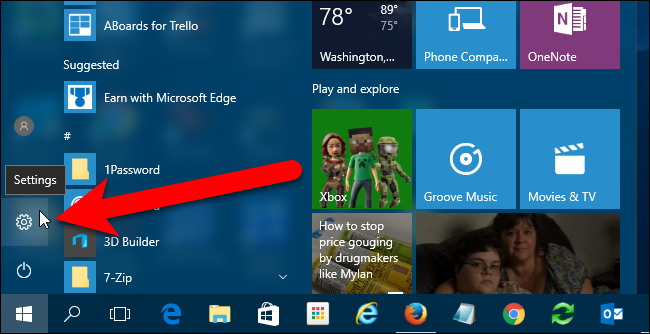
Na caixa de diálogo Configurações, clique em “Facilidade de acesso”.
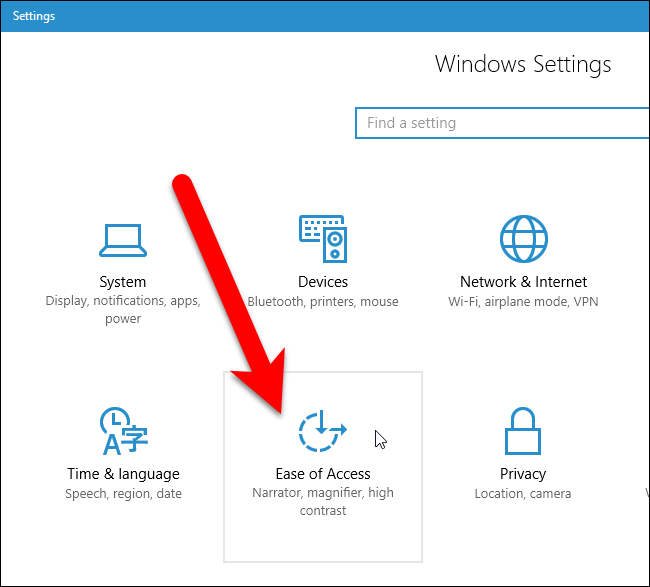
Clique em “Mouse” na lista de opções à esquerda.
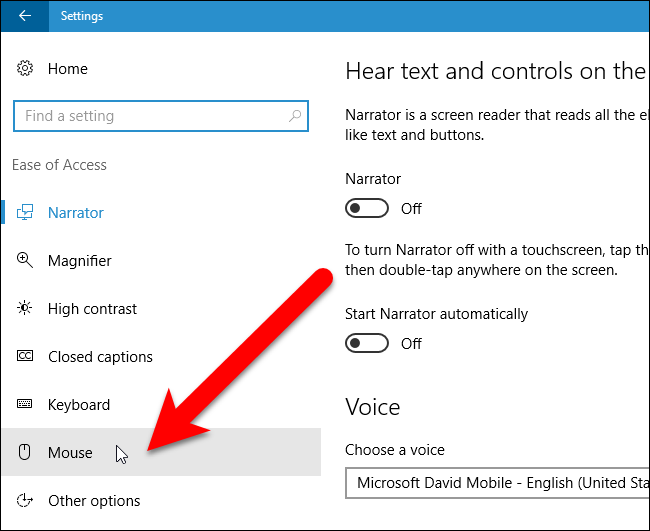
Existem três tamanhos diferentes que você pode escolher para o ponteiro do mouse. Clique em um para selecioná-lo.
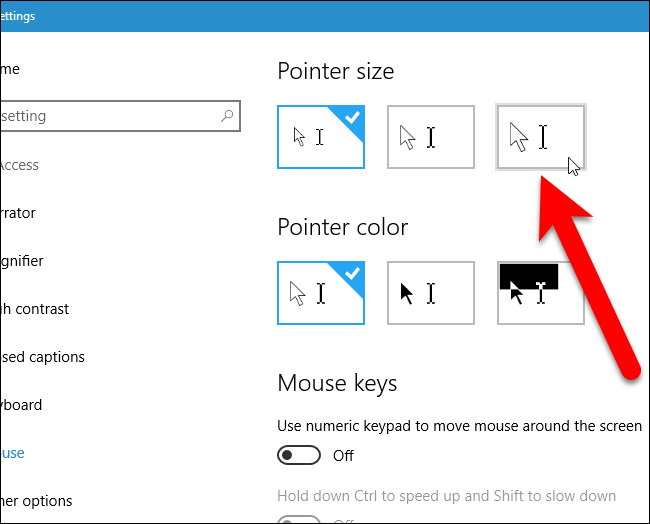
O tamanho do seu mouse muda imediatamente. A cor padrão do ponteiro do mouse é branco. Você pode escolher preto (meio) ou cores invertidas (direita). A opção de cores invertidas muda a cor do ponteiro do mouse dependendo da cor de fundo para que ele se destaque onde quer que esteja.
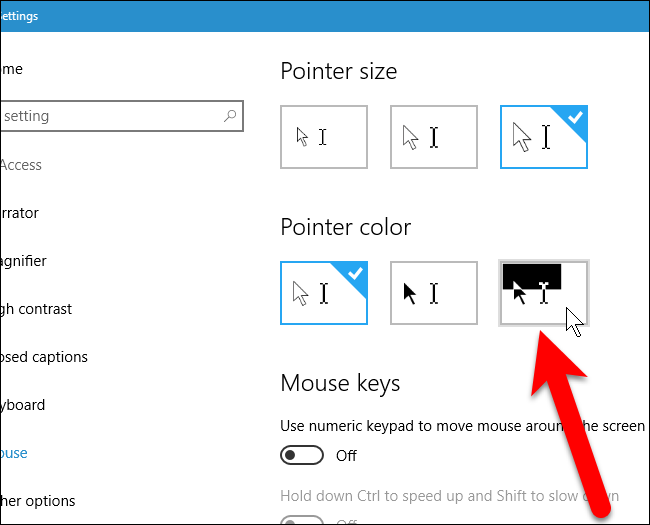
Novamente, o ponteiro deve mudar imediatamente e você pode continuar seu trabalho.
Usando o Painel de Controle no Windows 7, 8 e 10
Para alterar o tamanho do ponteiro do mouse usando o Painel de controle no Windows 7, 8 ou 10, procure painel de controle no menu Iniciar ou na tela Iniciar e clique em Painel de controle nos resultados da pesquisa.
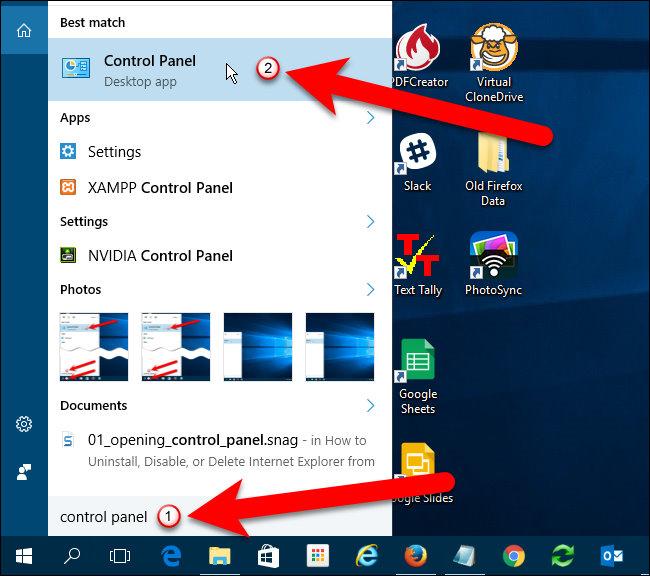
Na janela do Painel de Controle, clique em “Facilidade de Acesso”.
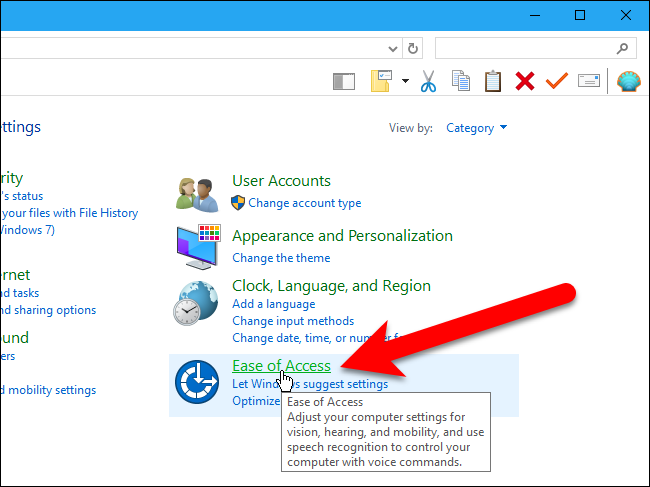
Em seguida, na Central de Facilidade de Acesso, clique no link “Alterar o funcionamento do mouse”.
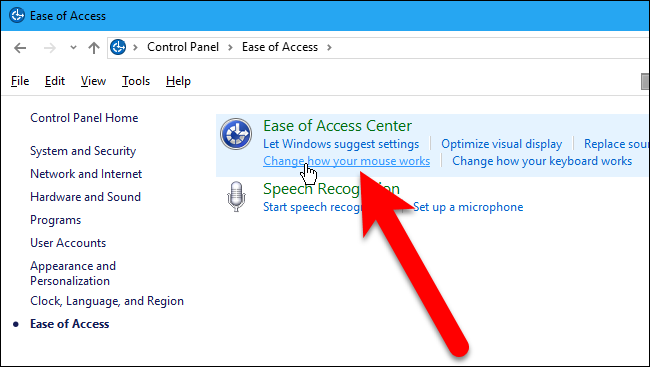
Selecione uma opção para o tamanho e a cor que deseja para o ponteiro do mouse na caixa “Alterar a cor e o tamanho dos ponteiros do mouse”. Em seguida, clique em “OK”.
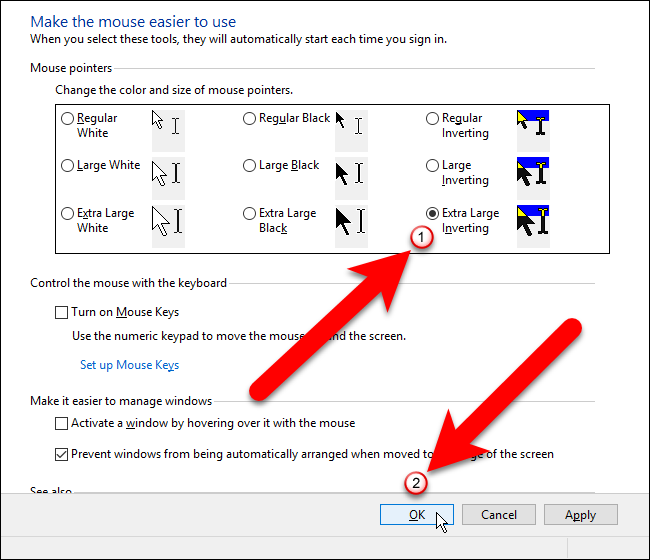
Você retornará à tela Centro de Facilidade de Acesso na janela Painel de Controle. Para fechar o Painel de Controle, clique no “X” no canto superior direito.
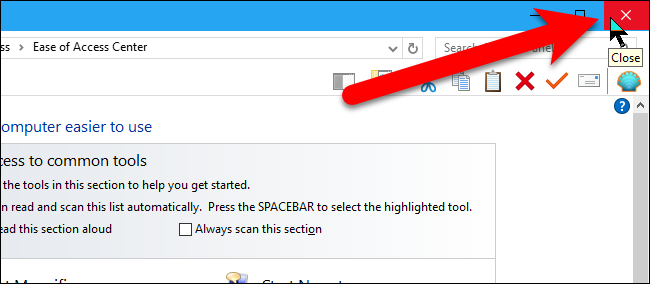
Existem recursos adicionais de facilidade de acesso , como lupa, alto contraste e configurações de teclado, que também podem facilitar o uso do computador.


